| 書類添付 | [目次] |
![]() 書類の添付方法
書類の添付方法
「メール」メニューから選択するか、あるいはドラッグ&ドロップで 書類を添付できます。 ドラッグ&ドロップの場合には、本文部とシグネチャ部内の任意場所に 張り付ける事ができます。通常はアイコン表示されますが、JPEG 画像の場合にはインライン画像 表示されます。(データフォークのみの JPEG 画像ファイルの場合にのみ 有効です)
設定ダイアログでインラン画像表示を行なうか どうかを選択できます。
添付した書類のアイコンをダブルクリックすると開けます。
下図は ResEdit と クラリスワークスの2つのファイルを本文部分に 張り付けた例です。
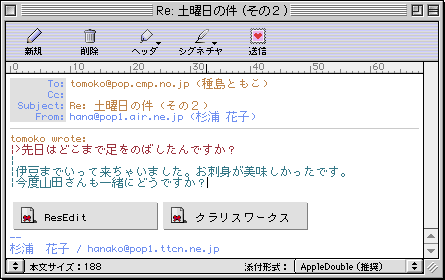
下図は二つの JPEG 画像を本文部分に張り付けた例です。(説明のため 画像サイズの小さいものにしています)
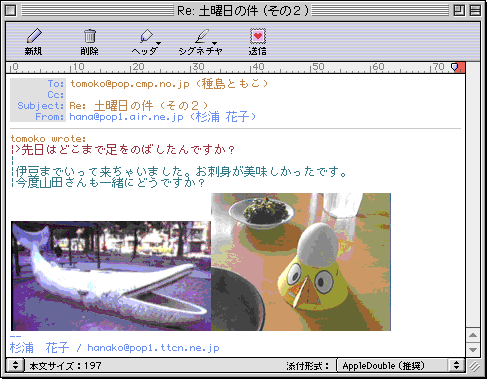
![]() 添付形式設定
添付形式設定
「メール」メニューから添付を実行した場合には、ファイル選択 ダイアログ中で設定できますが、その後下記の方法にて変更も可能です。ドラッグ&ドロップで添付した場合にはフッタ内の ポップアップボタンで設定して下さい。
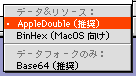
実際の形式変換はメール送信時に行なわれますので、それまでは 変更が可能です。なお、添付形式はメール毎に保存されます。 (フッタを非表示にしても構いません)
添付した書類は内部ではエイリアスとして保存されていますので、 添付した後で、フォルダ場所や名称を変更しても問題ありません。 なお、最後に選択した添付形式が以後のデフォルト値となります。
AppleDoube 形式にしておく事をお勧めします。リソースフォークが 無いファイルの場合には自動的に base64 形式になります。
![]() 添付書類の削除
添付書類の削除
画面上に表示されている、添付書類のアイコンまたは画像を削除して下さい。
| Copyright (c) 1999,2000 Ichise. ALL RIGHTS RESERVED. | [目次] |